エクセル(Excel)で、データや資料を作成するとき、流用することって多いですよね。
そんな時、コピペを活用できると、作業効率がグッと上がります。
今回は、使用頻度が多い5選を紹介したいと思います。
コピペとは?!
Q.コピペとは
A.コピー&ペーストの略です。
複写して貼り付ける操作のことを指します。
コピペには、どのような種類があるの?!
手順① 対象となるセルを選択しコピー
下図の赤枠より、
手順② 「ホーム」→「貼り付け」をクリック
貼り付けのオプションが表示されます。
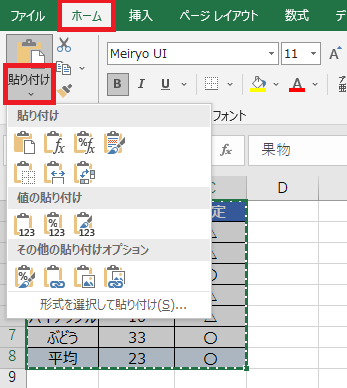
右クリックでも、貼り付けオプションが表示されます。
使用頻度の多い 5選
『通常』の貼り付け
下図の赤枠のアイコンを選択しよう。
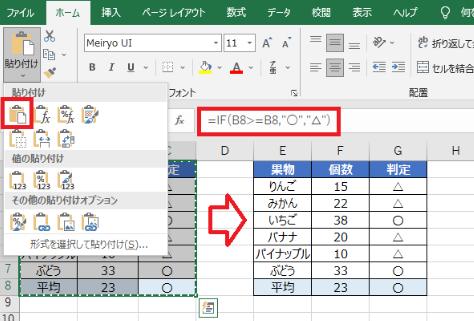
通常のコピペなので、計算式も含めて反映されます。
『値』の貼り付け
下図の赤枠のアイコンを選択しよう。
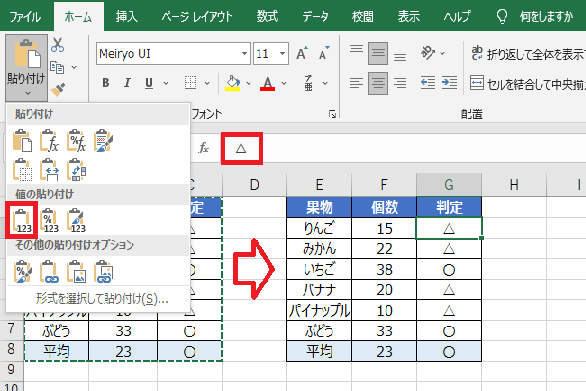
値のみの貼り付けなので、計算式は反映されません。
『数式』の貼り付け
下図の赤枠のアイコンを選択しよう。
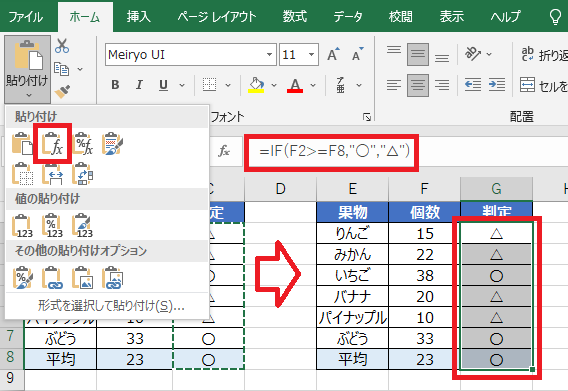
数式を貼り付けることができるため、同じ並び(列・行)の時に便利な機能です。
『行と列を入れ替える』貼り付け
下図の赤枠のアイコンを選択しよう。
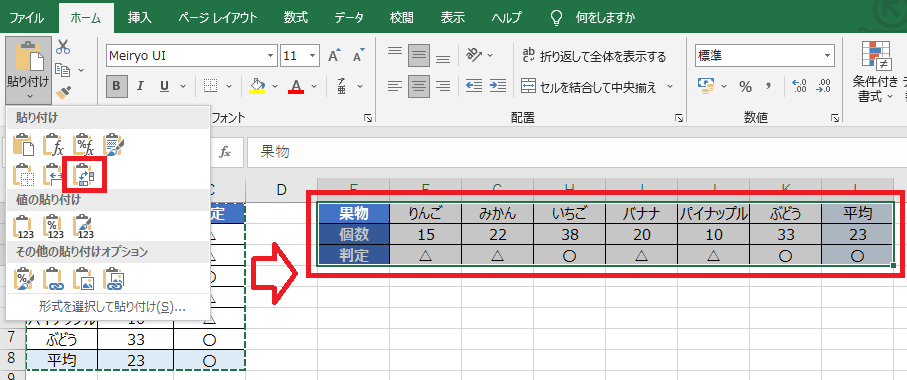
行と列を入れ替えしたい時に便利な機能です。
『書式』の貼り付け
下図の赤枠のアイコンを選択しよう。
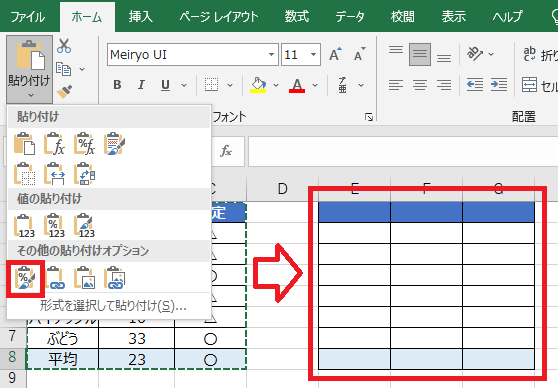
同じ表を使用したい時に便利な機能です。
ーーーーーーーーーーーーーーーーーーーーーーーーーーーーーーーーーーーーーーーーーーー
ーーーーーーーーーーーーーーーーーーーーーーーーーーーーーーーーーーーーーーーーーーー
まとめ
コピペにも、さまざまな種類がありましたね。
用途に応じてペースト(貼り付け)方法を変えることをマスターし、自身の戦闘力を上げよう。
↓ 表そのものを『コピペ』する方法はコチラ ↓
ーーーーーーーーーーーーーーーーーーーーーーーーーーーーーーーーーーーーーーーーーーー
ーーーーーーーーーーーーーーーーーーーーーーーーーーーーーーーーーーーーーーーーーーー
最後に!
コピペ(コピー&ペースト)を使いこなして、作業効率向上に繋げよう。
私の合言葉は、~効率化を図り、人生を豊かなものに変えよう~
さぁExcelを一歩ずつ習得し、未来を切り開いていこう!!!
ーーーーーーーーーーーーーーーーーーーーーーーーーーーーーーーーーーーーーーーーーーー
↓ マスクを使いまわして気分転換 ↓
ーーーーーーーーーーーーーーーーーーーーーーーーーーーーーーーーーーーーーーーーーーー




コメント